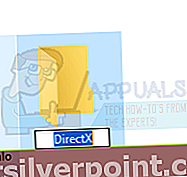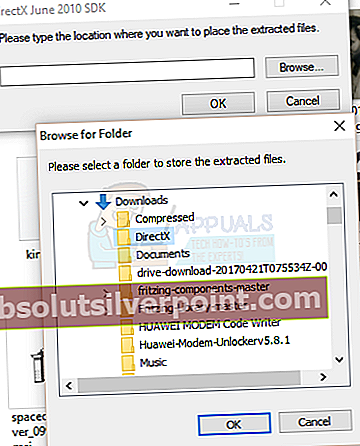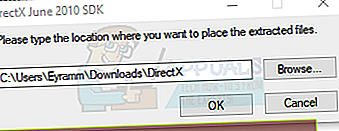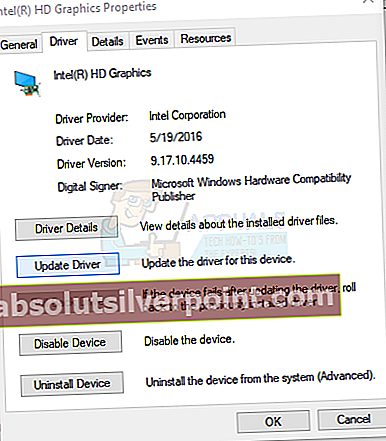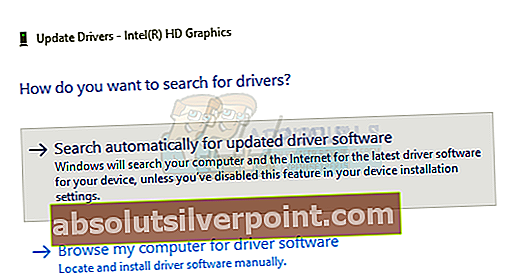Όταν προσπαθείτε να ξεκινήσετε ένα παιχνίδι ή μια εφαρμογή στα Windows, ενδέχεται να εμφανιστεί το σφάλμα λέγοντας "Το πρόγραμμα δεν μπορεί να ξεκινήσει" επειδή το Xinput1_3.dll λείπει από τον υπολογιστή σας. Δοκιμάστε να εγκαταστήσετε ξανά το πρόγραμμα για να διορθώσετε αυτό το πρόβλημα », ακολουθούμενο από την απρόσμενη διακοπή της εφαρμογής. Η απουσία του Xinput1_3.dll έχει επηρεάσει παιχνίδια όπως Black Ops 2, Blur, Borderlands, Borderlands και Blur.
Αυτό το σφάλμα παρουσιάζεται οφείλεται σε μια εξάρτηση Directx που λείπει που ονομάζεται Xinput1_3.dll. Όταν παρουσιαστεί ένα σφάλμα που περιλαμβάνει το Xinput1_3.dll, αυτό οφείλεται στο γεγονός ότι το DirectX 9 δεν είναι εγκατεστημένο στο σύστημα. Επειδή δεν συνοδεύεται από Windows, θα εμφανιστούν σφάλματα όταν μια εφαρμογή που εξαρτάται από το dll προσπαθεί να ξεκινήσει.
Μπορούμε εύκολα να επιδιορθώσουμε αυτό το σφάλμα εγκαθιστώντας το πακέτο Direct X June 2010, ενημερώνοντας τα προγράμματα οδήγησης οθόνης, επανεγγραφή του dll ή τοποθετώντας το Xinput1_3.dll στον κατάλογό του. Για τα περισσότερα άτομα, η πρώτη μέθοδος λειτούργησε, αλλά αν δεν λειτουργεί για εσάς, μην διστάσετε να δοκιμάσετε τις άλλες επιλογές που παρέχονται στο άρθρο.
Μέθοδος 1: Εγκατάσταση του DirectX
- Κατεβάστε το πακέτο DirectX June 2010 από εδώ.
- Στο φάκελο "Λήψεις", δημιουργήστε έναν φάκελο που ονομάζεται DirectX. Κάντε το κάνοντας δεξί κλικ σε μια κενή περιοχή και επιλέγοντας Νέο> Νέος φάκελος.
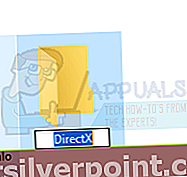
- Μεταβείτε στην τοποθεσία όπου έγινε λήψη του DirectX και εκκινήστε το. Αφού αποδεχτείτε τους Όρους και Προϋποθέσεις, θα σας ζητηθεί να καθορίσετε ένα μέρος για τα εξαγόμενα αρχεία.
- Κάντε κλικ στο Ξεφυλλίζω και επιλέξτε το DirectX φάκελο που δημιουργήσατε στον κατάλογο Λήψεις και, στη συνέχεια, κάντε κλικ στο Εντάξει.
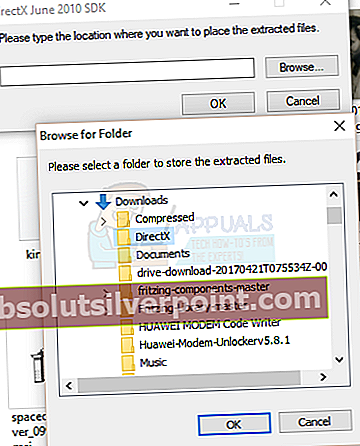
- Κάντε κλικ Εντάξει και πάλι για να ξεκινήσει η διαδικασία εξαγωγής.
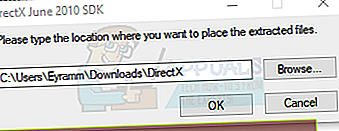
- Εισάγετε το DirectX φάκελο και εκτελέστε το εκτελέσιμο όνομα DXSETUP.exe. Ακολουθήστε τις οδηγίες εγκατάστασης μέχρι το τέλος της εγκατάστασης και κάντε κλικ στο Φινίρισμα κουμπί όταν τελειώσετε.
- Επιστρέψτε στο λογισμικό που παράγει το μήνυμα σφάλματος και επιβεβαιώστε εάν λειτουργεί σωστά τώρα.
Μέθοδος 2: Ενημέρωση προγραμμάτων οδήγησης οθόνης
Τα προγράμματα οδήγησης γραφικών σας ενδέχεται επίσης να μην διαθέτουν το απαιτούμενο αρχείο dll για να λειτουργήσουν οι εφαρμογές σας. Δείτε πώς μπορείτε να ενημερώσετε τα προγράμματα οδήγησης γραφικών σας.
- Πάτα το Πλήκτρο Windows + R για να ανοίξετε το μήνυμα εκτέλεσης και, στη συνέχεια, πληκτρολογήστε msc και κάντε κλικ Εντάξει. Windows 8 ή νεότερα, πατήστε το Πλήκτρο Windows + X και επιλέξτε Διαχειριστή της συσκευής από το αναδυόμενο παράθυρο.
- Στην κονσόλα Διαχείριση συσκευών, αναζητήστε Προσαρμογείς οθόνης και επεκτείνετε το. Κάντε διπλό κλικ στη συσκευή προβολής σας σε αυτήν την κατηγορία.
- Κάνε κλικ στο Οδηγός καρτέλα και επιλέξτε Ενημέρωση προγράμματος οδήγησης.
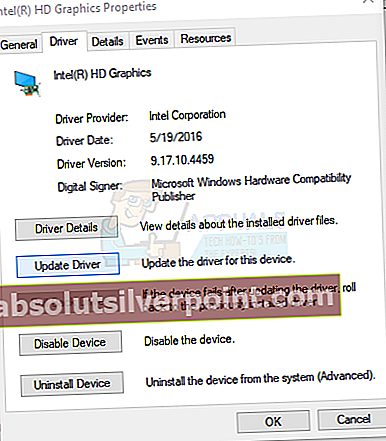
- Κάντε κλικ στο Αναζήτηση αυτόματα για ενημερωμένο λογισμικό προγράμματος οδήγησης και περιμένετε να ενημερωθούν τα προγράμματα οδήγησης.
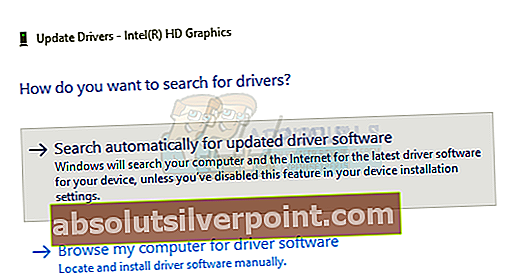
- Εάν υπάρχουν διαθέσιμες ενημερώσεις, θα εγκατασταθούν μετά τη λήψη. Επανεκκινήστε τον υπολογιστή σας μετά από αυτό και προσπαθήστε να ξεκινήσετε την εφαρμογή υποδεικνύοντας το σφάλμα για επιβεβαίωση εάν έχει επιδιορθωθεί.
Μπορείτε επίσης να επιβεβαιώσετε από τη σελίδα υποστήριξης του προμηθευτή σας εάν υπάρχει νέα ενημέρωση για την κάρτα γραφικών σας.
Μέθοδος 3: Μη αυτόματη παροχή Xinput1_3.dll
- Κατεβάστε το Xinput1_3.dll από εδώ (32-bit, 64-bit).
- Ανάλογα με την αρχιτεκτονική του λειτουργικού σας συστήματος, κάντε δεξί κλικ στο ληφθέν αρχείο dll και επιλέξτε αντιγραφή.
- Τύπος Ctrl + R, πληκτρολογήστε % windir% / Σύστημα32 και μετά % windir% / SysWow64 (για συστήματα 64-bit) και κάντε κλικ στο Εντάξει.
- Επικολλήστε το αρχείο Xinput1_3.dll και στους φακέλους System32 και SysWow64.
- Δοκιμάστε να ξεκινήσετε την εφαρμογή δημιουργώντας το σφάλμα για να επιβεβαιώσετε το πρόβλημα που επιλύθηκε.
Μέθοδος 4: Επανεγγραφή του Xinput1_3.dll
Σε ορισμένες περιπτώσεις, η επανεγγραφή του Xinput1_3.dll επιλύει το πρόβλημα. Χρησιμοποιήστε τα παρακάτω βήματα για να εγγράψετε εκ νέου το σχετικό dll.
- Ανοίξτε το μενού Έναρξη, πληκτρολογήστε cmd, κάντε δεξί κλικ στη γραμμή εντολών και Εκτέλεση ως διαχειριστής.
- Στο παράθυρο γραμμής εντολών, πληκτρολογήστε τις ακόλουθες εντολές:
regsvr32 -u xinput1_3.dll
regsvr32 xinput1_3.dll
- Επανεκκινήστε τον υπολογιστή σας και, στη συνέχεια, επιβεβαιώστε την επανεκκίνηση εάν το πρόβλημα έχει επιλυθεί.